新手设置路由器的简明教程(轻松搭建家庭网络一步步教你设置路由器)
- 家电维修
- 2024-10-24
- 40
现在的生活离不开互联网,而家庭网络的稳定性和速度都与路由器的设置密切相关。对于新手来说,设置路由器可能有些困难和复杂。本文将以新手设置路由器为主题,通过一步步的教程来帮助读者轻松搭建家庭网络,享受高速稳定的上网体验。
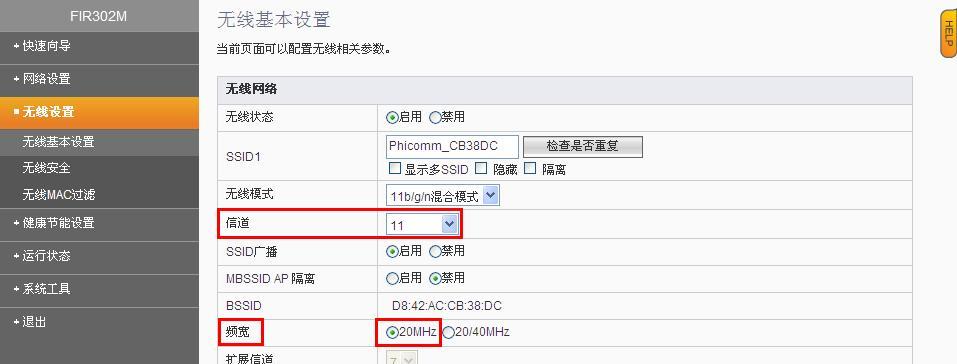
1.基础知识:了解路由器的工作原理和基本功能
在开始设置路由器之前,首先需要了解一些基础知识,如路由器的工作原理、其与电脑和其他设备的连接方式以及基本功能等。
2.购买适合的路由器:选择适合自己需求的路由器
在选择路由器时,要考虑自己家庭的网络需求和使用习惯。需要注意的是,不同型号的路由器具备不同的功能和性能,要根据实际情况进行选择。
3.连接路由器:正确连接路由器和电脑
首先将电脑与路由器通过网线连接,确保网线插入正确的接口,并确保电脑和路由器均已开机。
4.访问路由器设置页面:输入默认的IP地址进行访问
打开浏览器,在地址栏中输入路由器默认的IP地址,按下回车键,即可进入路由器的设置页面。
5.登录路由器:输入默认的用户名和密码进行登录
在路由器设置页面中,输入默认的用户名和密码进行登录。如果没有修改过用户名和密码,默认情况下用户名一般为admin,密码为空或者为admin。
6.修改登录密码:设置一个强密码来保护路由器安全
为了确保路由器的安全性,我们需要修改默认的登录密码。在设置页面中找到“管理”或“设置”,选择“修改密码”并按照要求设置一个强密码。
7.设置无线网络名称:自定义一个便于识别的网络名称
在设置页面中,找到“无线设置”或类似的选项,将无线网络名称(SSID)设置为一个容易识别且符合个人喜好的名称。
8.设置无线网络密码:保护无线网络安全
同样在无线设置页面中,找到无线密码(WPA/WPA2密码)选项,设置一个复杂且不易被破解的密码来保护无线网络的安全。
9.设置无线频道:选择一个较少干扰的频道
在无线设置页面中,找到无线频道选项,选择一个较少干扰的频道,可以通过尝试不同频道来找到最佳的信号质量。
10.设置网络连接类型:选择适合自己的网络连接类型
在设置页面中,找到“互联网设置”或类似的选项,根据自己的网络提供商和网络类型选择相应的连接方式,并填写相关信息。
11.设置端口映射:允许外部访问内部设备
在设置页面中,找到“端口映射”或“虚拟服务器”等选项,设置需要进行端口映射的设备,以便实现从外部访问内部设备的功能。
12.设置家长控制:对网络进行合理的管理和监控
在设置页面中,找到“家长控制”或类似的选项,可以根据自己的需求设置对网络的时间限制、网站过滤等功能,对网络进行合理的管理和监控。
13.更新固件:保持路由器性能和安全的最新状态
在设置页面中,找到“固件升级”或类似的选项,检查并下载最新的固件版本,并按照要求进行升级,以保持路由器的性能和安全的最新状态。
14.测试网络连接:确认设置成功
在完成所有设置后,可以通过打开浏览器并访问一个网站来测试网络连接是否正常,确保所有设置已经生效。
15.常见问题解答:解决可能遇到的问题
本节回答一些读者可能遇到的常见问题,如无法登录路由器、无法连接无线网络等,提供相应的解决方案。
通过本文的简明教程,相信新手在设置路由器的过程中能够更加轻松和便捷。记住路由器的基础知识,选择适合自己的路由器型号,按照教程一步步进行设置,最后测试网络连接确认一切正常。享受高速稳定的上网体验从此变得轻松愉快!
新手如何设置路由器
随着互联网的普及,路由器已经成为家庭网络的必备设备。然而,对于新手来说,如何正确设置路由器却是一项挑战。本文将为大家提供一份简明教程,帮助新手轻松配置无线网络。
了解你的路由器
在开始设置路由器之前,首先需要了解你所使用的路由器型号和品牌。通常,这些信息可以在路由器本身或者其包装盒上找到。不同的路由器可能有不同的设置步骤和功能。
准备工作
在正式进行路由器设置之前,需要先做好一些准备工作。确保你已经购买了一根适配你的路由器的网线。准备一个电脑或者手机,用于进行设置。确保你已经有一个有效的互联网服务提供商(ISP)账号和密码。
连接路由器
1.将网线的一端插入你的宽带猫(通常是一个提供网络连接的设备),将另一端插入路由器的WAN口。
2.使用另一根网线将路由器的LAN口连接到电脑或手机的网口。
打开浏览器
使用电脑或手机,打开一个浏览器(如Chrome、Firefox等)。
输入路由器的IP地址
在浏览器的地址栏中输入路由器的IP地址。这个地址通常是"192.168.1.1"或"192.168.0.1",具体取决于你的路由器型号。按下回车键后,会弹出一个登录页面。
登录路由器
在登录页面中输入默认的用户名和密码。这些信息通常可以在路由器的包装盒上找到,如果没有的话,你可以在路由器制造商的官方网站上查找。
修改管理员密码
一旦成功登录路由器,第一件事就是修改管理员密码。这可以保护你的网络安全。
设置无线网络名称(SSID)
在路由器设置界面中,找到无线网络设置选项。在这里,你可以为你的无线网络设置一个易于识别的名称,也被称为SSID。
设置无线网络密码
在同一界面中,你还可以设置一个密码来保护你的无线网络。强烈建议你使用一个强密码来防止他人非法连接你的网络。
选择合适的无线加密方式
路由器通常支持多种无线加密方式,如WEP、WPA和WPA2。在设置界面中,选择WPA2加密方式,这是目前最安全的加密方式。
启用MAC地址过滤
MAC地址是一种独特的标识符,每个设备都有一个唯一的MAC地址。启用MAC地址过滤可以限制只有特定设备才能连接到你的无线网络。
设置IP地址分配
在路由器设置界面中,找到DHCP选项,启用它。这样,路由器将自动为连接到它的设备分配IP地址。
应用设置
在完成所有设置后,记得点击“应用”或“保存”按钮以保存所有更改。
重启路由器
为了使设置生效,需要重启路由器。你可以在设置界面中找到重启选项。
连接无线网络
完成以上步骤后,你的路由器已经成功设置。现在,你可以使用设备搜索无线网络并连接到它。
通过本文的简明教程,你应该可以轻松地设置你的路由器并配置无线网络。记住,正确设置路由器对于网络安全和稳定性非常重要。如果你遇到任何问题,可以查看路由器制造商提供的说明书或寻求专业帮助。祝你网络畅通!
版权声明:本文内容由互联网用户自发贡献,该文观点仅代表作者本人。本站仅提供信息存储空间服务,不拥有所有权,不承担相关法律责任。如发现本站有涉嫌抄袭侵权/违法违规的内容, 请发送邮件至 3561739510@qq.com 举报,一经查实,本站将立刻删除。